1、如果你使用的是WORD可以参考这篇
2、输入如图标题内容,分别用来一级目录、二级目录。

3、选中一级目录标题,把格式设置成“标题1”

4、同样选中二级目录标题,把格式设置成“标题2”

5、打开【引用】菜单下的【目录】
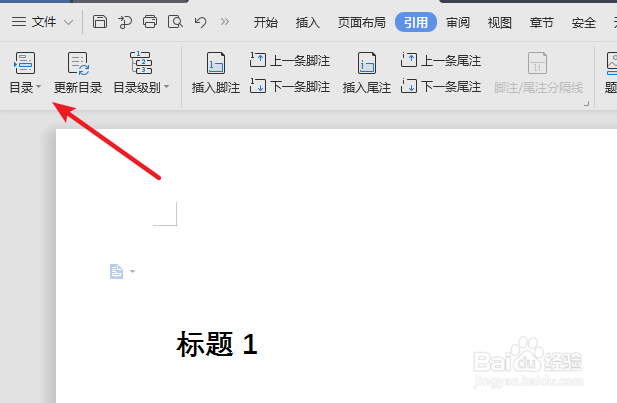
6、在展开的列表中选择自动目录下的一个样式。

7、自动目录已经成功插入到文档中

8、接下来,我在标题2下新增加一个三级目录。把格式设置成“标题3”
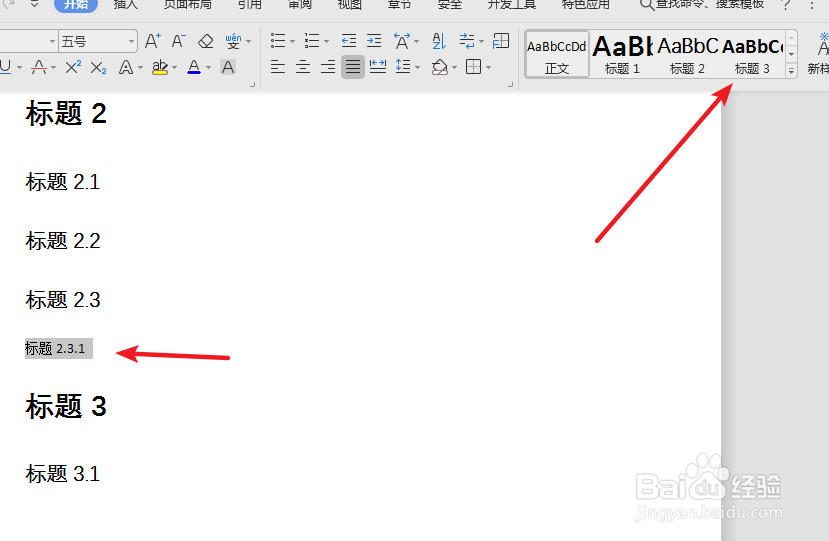
9、选择目录,点击上面的“更新目录”

10、在弹出对话框中,选择“更新整个目录”

11、更新完成,刚才新建的三级标题已经显示在目录中。
